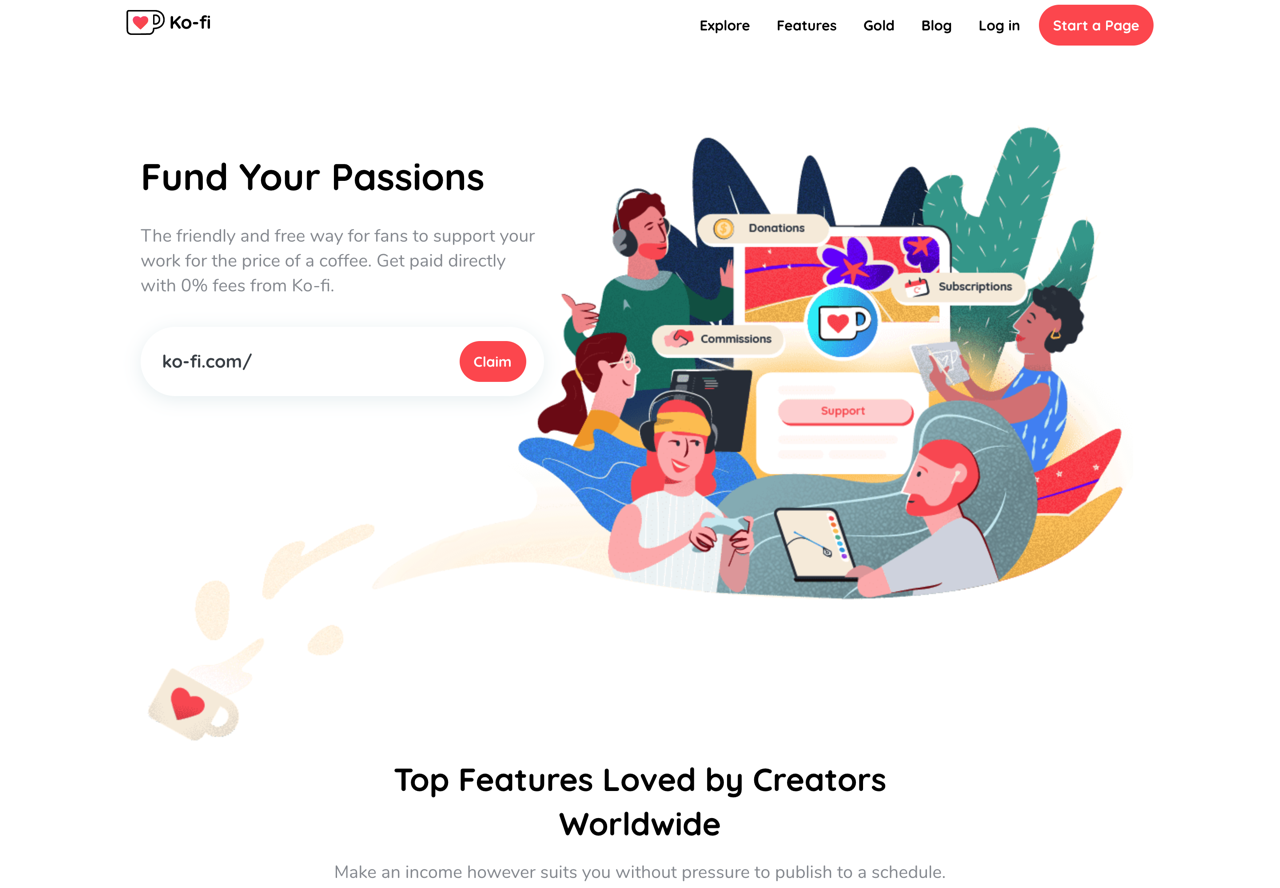
如果要經營內容網站或影音平台,應該都會研究一下營利方式,比較常見是透過廣告、以流量賺取收益,若是忠實粉絲較多,有些人也會採用「訂閱制」提供付費群眾特定內容。另一種國外較流行的方式是放上捐款(Donate)按鈕,讓任何人都可以線上贊助,不過通常收益較不穩定,也有聽過好幾年收不到幾次斗內的狀況。若你不是以營利為目的,只是想要讓大家有機會以付費行動支持你的話,之前介紹的「ECPay 提供實況主收款工具,開放贊助可整合信用卡、ATM 和超商付款」是很容易操作上手的服務。
本文要介紹的「Ko-fi」是一個讓使用者建立線上付費贊助頁面的免費服務,如同 Buy Me A Coffee 和 Coffeelinks 等服務,當使用者註冊後就能獲得一個 Ko-fi 專屬鏈結,可以連到類似社群網站的個人頁面,頁面上會有介紹、近況更新或其他鏈結,最重要的是 Ko-fi 能讓使用者自行設定 PayPal 帳號,開放讓其他人以信用卡或餘額贊助,也支援連接 Stripe 帳號收取信用卡功能。
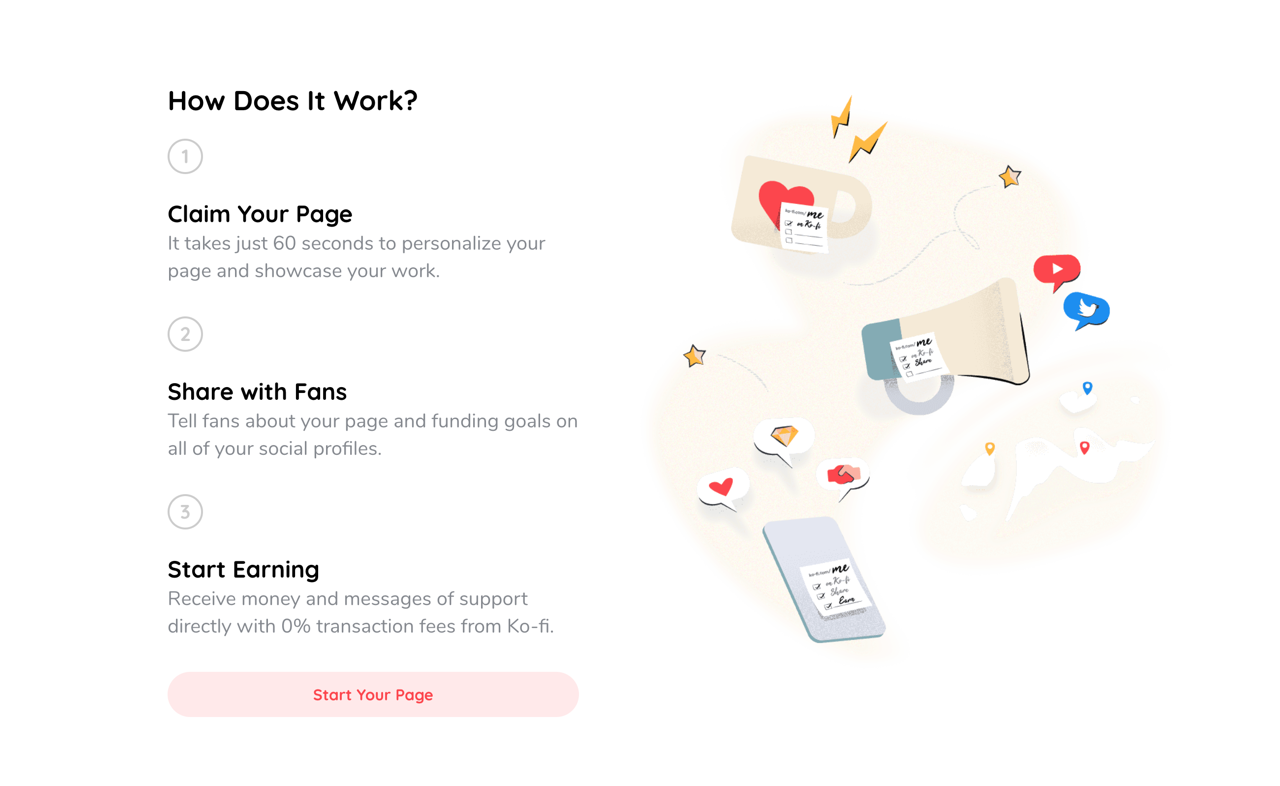
不過在幾年前 PayPal 就已經推出「專屬 PayPal.Me 個性化收款頁面,可透過 PayPal 鏈結快速支付款項」,類似服務好像就不一定必要,Ko-fi 除了可以連接 PayPal 也提供 Stripe 收款功能,可設定不同的貨幣單位,付費升級後可開啟按月訂閱支付功能。比較可惜的是受限於台灣法律,PayPal 無法在兩個台灣帳號間進行付款。
Ko-fi
https://ko-fi.com/
使用教學
STEP 1
開啟 Ko-fi 網站後,點選右上角「Start a Page」開始建立第一個收款頁面,依序輸入姓名、Email 並設定密碼後就能註冊帳號,或是使用 Google、Facebook 帳號註冊。
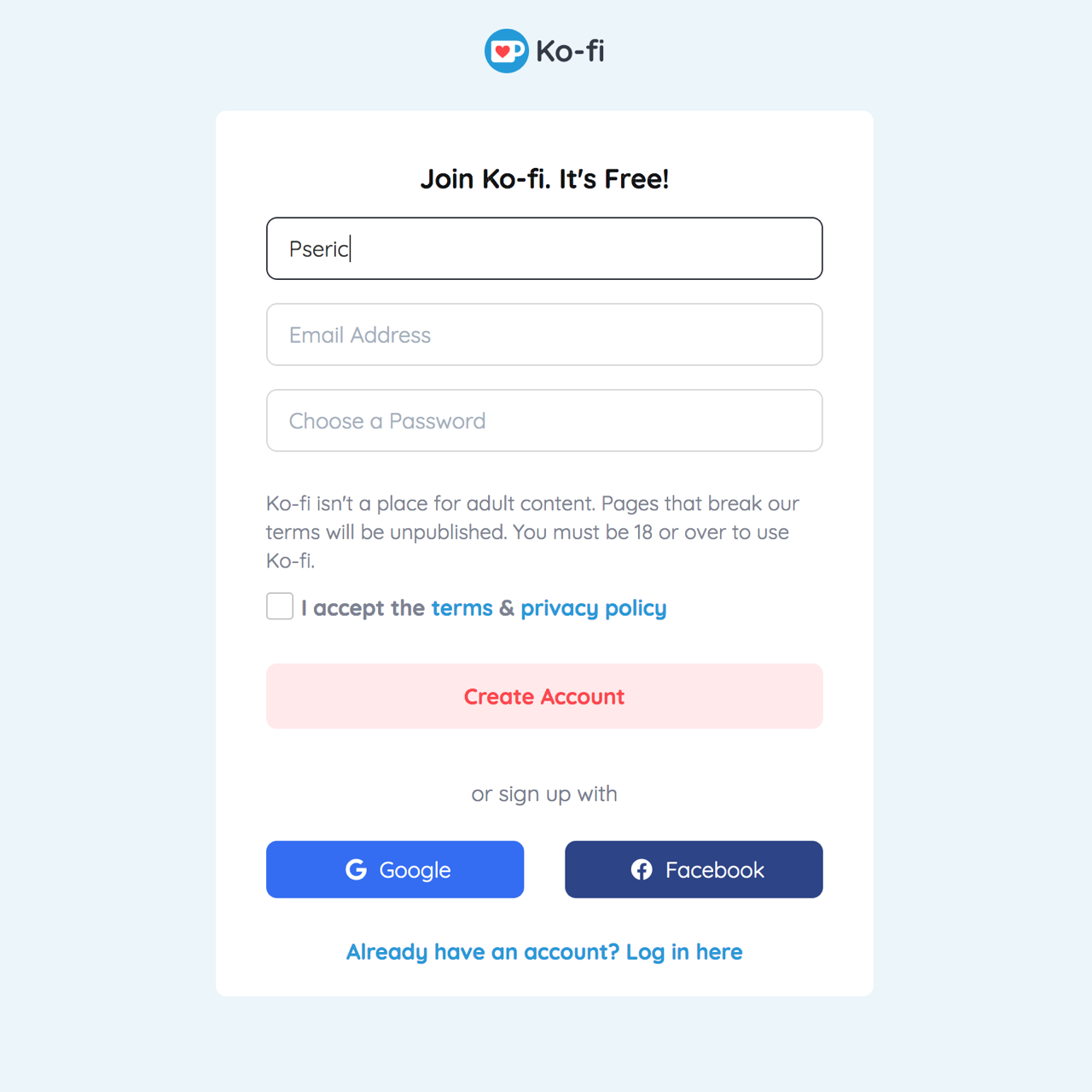
STEP 2
接著選擇要以 Ko-fi 收款的「Make money on Ko-fi」選項。
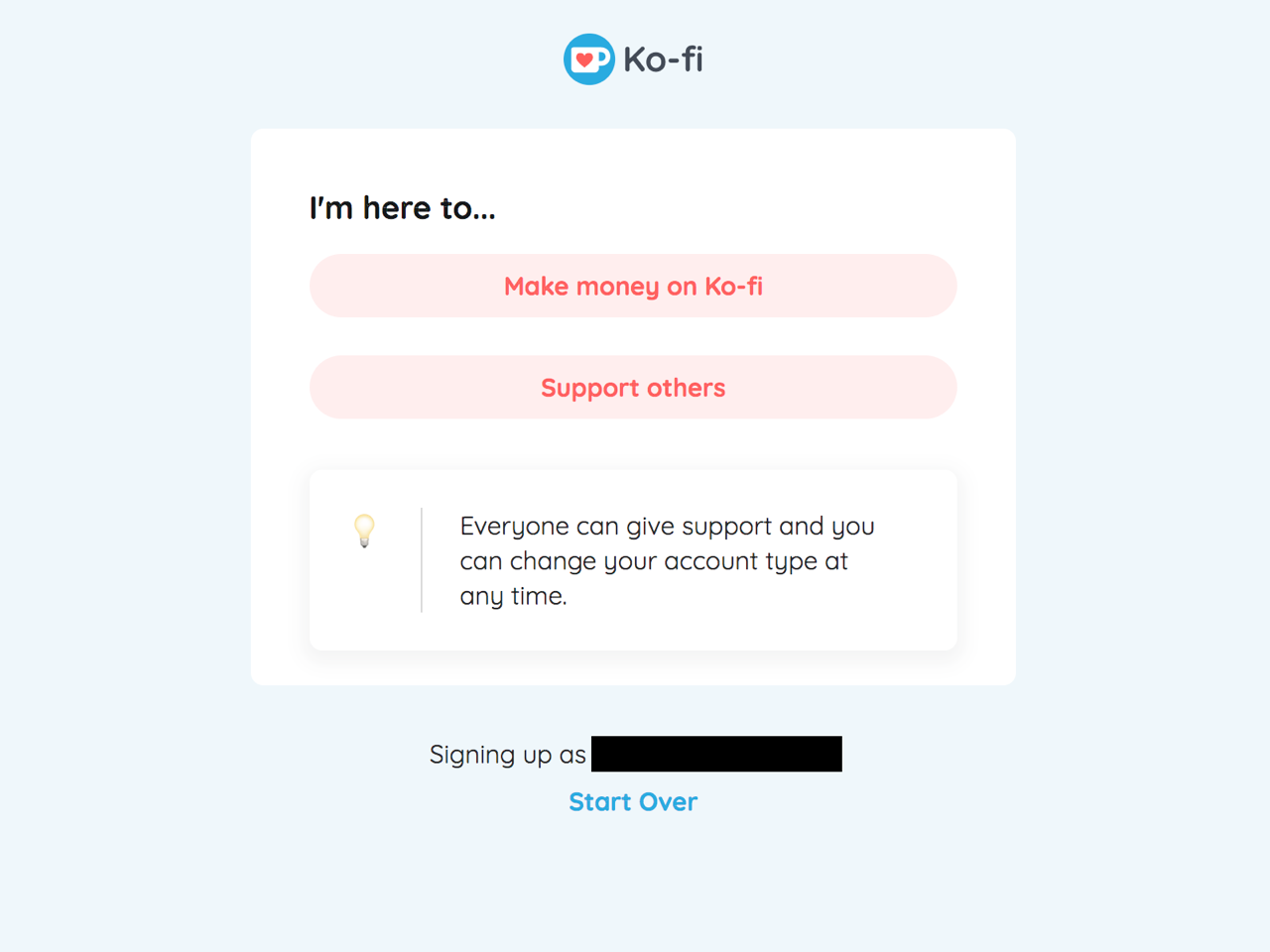
輸入你的 PayPal 帳號 Email 和偏好的貨幣單位,預設情況下是美金,等待註冊完成後可以連結其他的付款方式像是 Stripe。
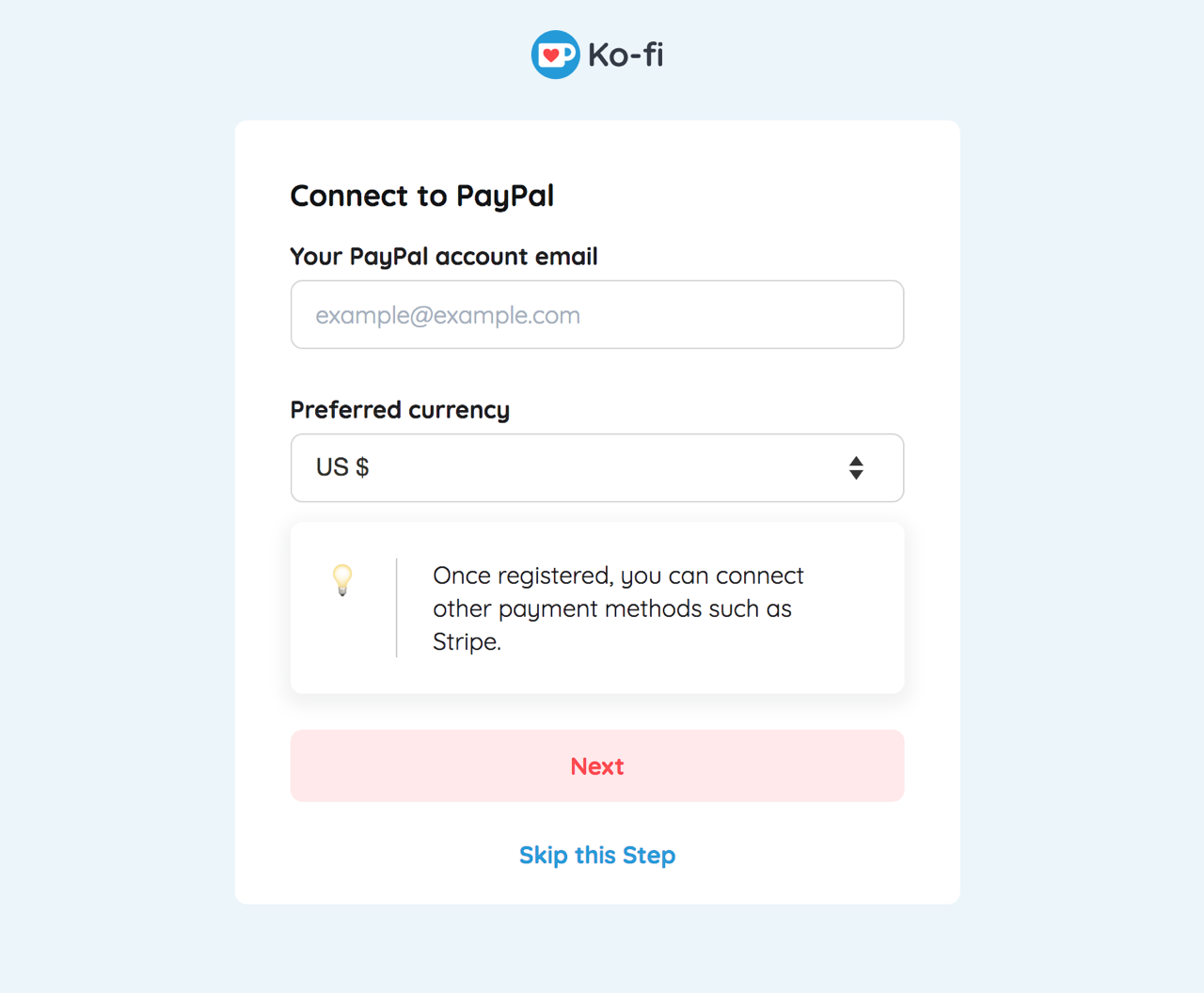
STEP 3
選擇一個使用者名稱,這會做為你的 Ko-fi 頁面網址,免費方案最短要五個字元,付費後可以選擇更短的名稱使用。
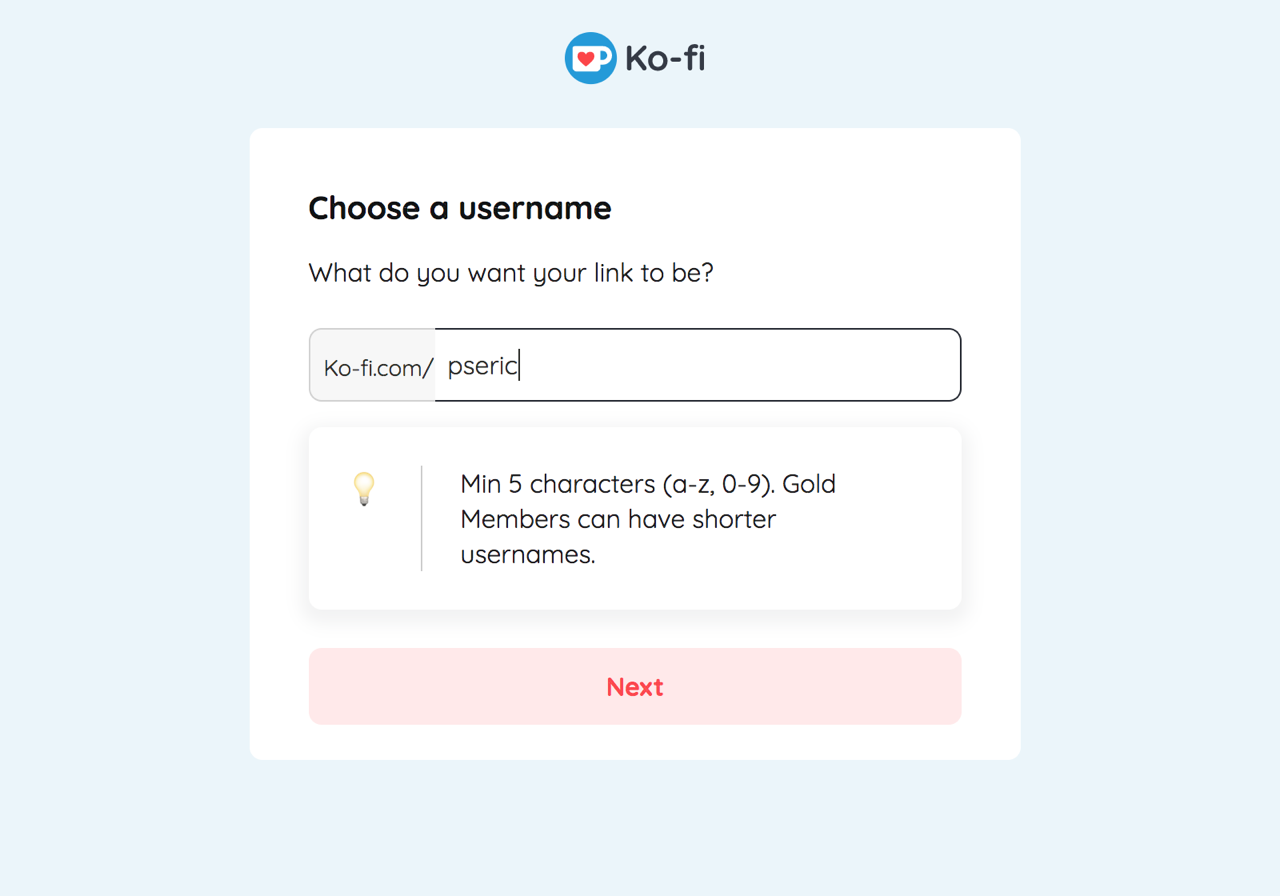
從頁面出現的標籤選擇你的興趣喜好,有助於讓 Ko-fi 將你的頁面歸類在正確分類。
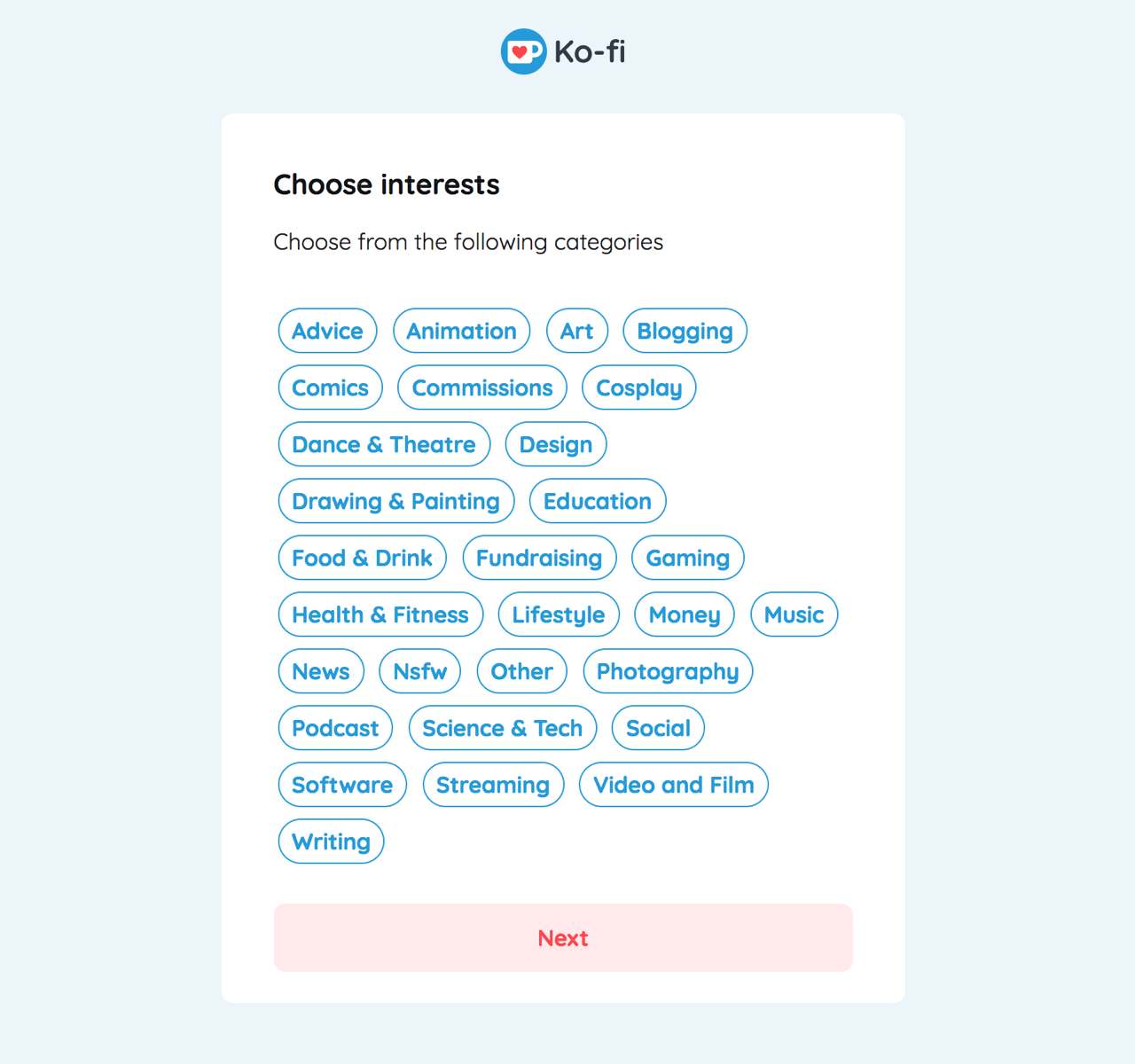
最後,前往 Email 信箱將收到的四位數字驗證碼輸入後就能完成確認。
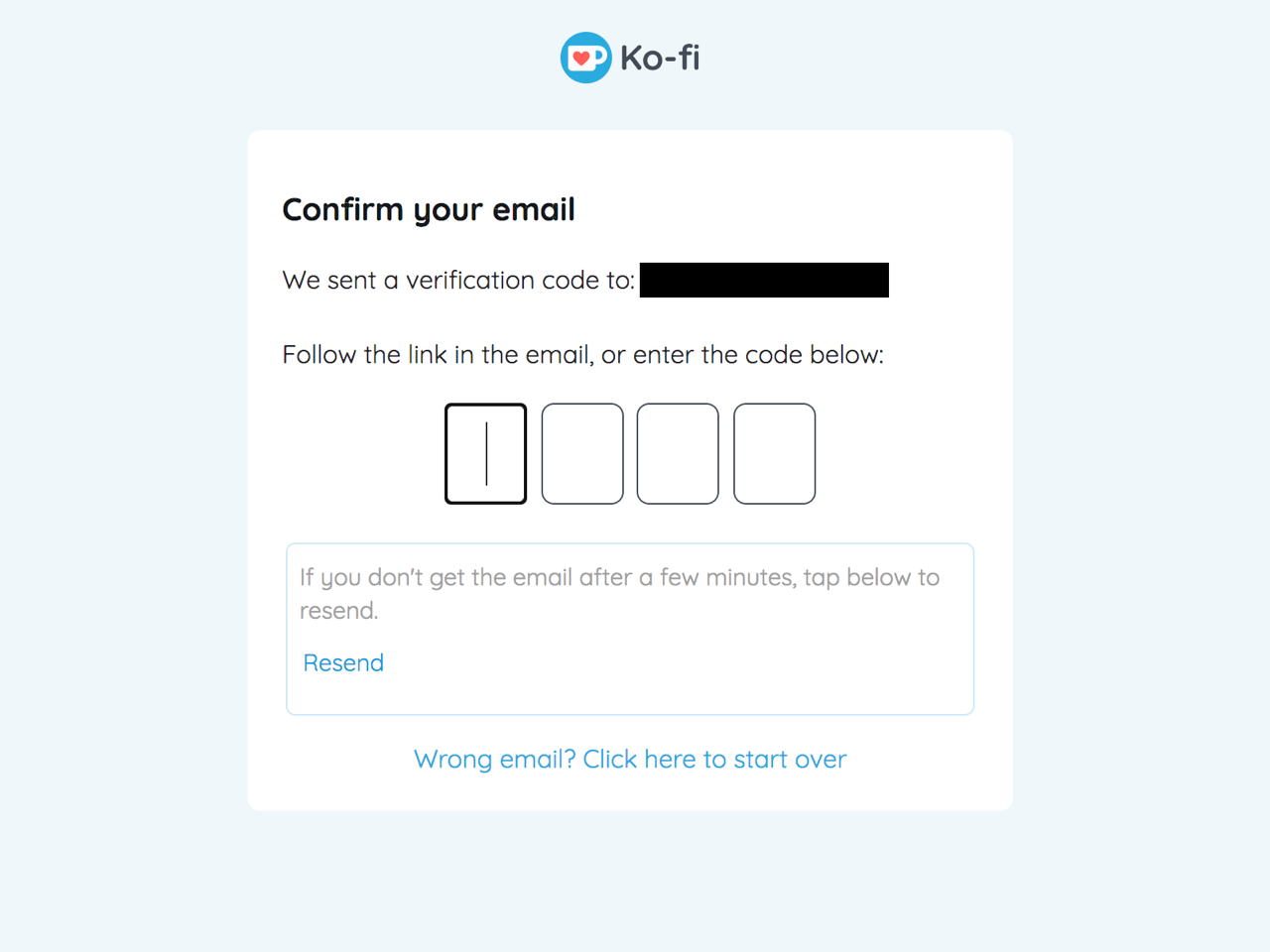
STEP 4
到這裡你已經成功建立 Ko-fi 頁面,Ko-fi 也會依照前面設定的名稱給你一個好記、簡短的網址。
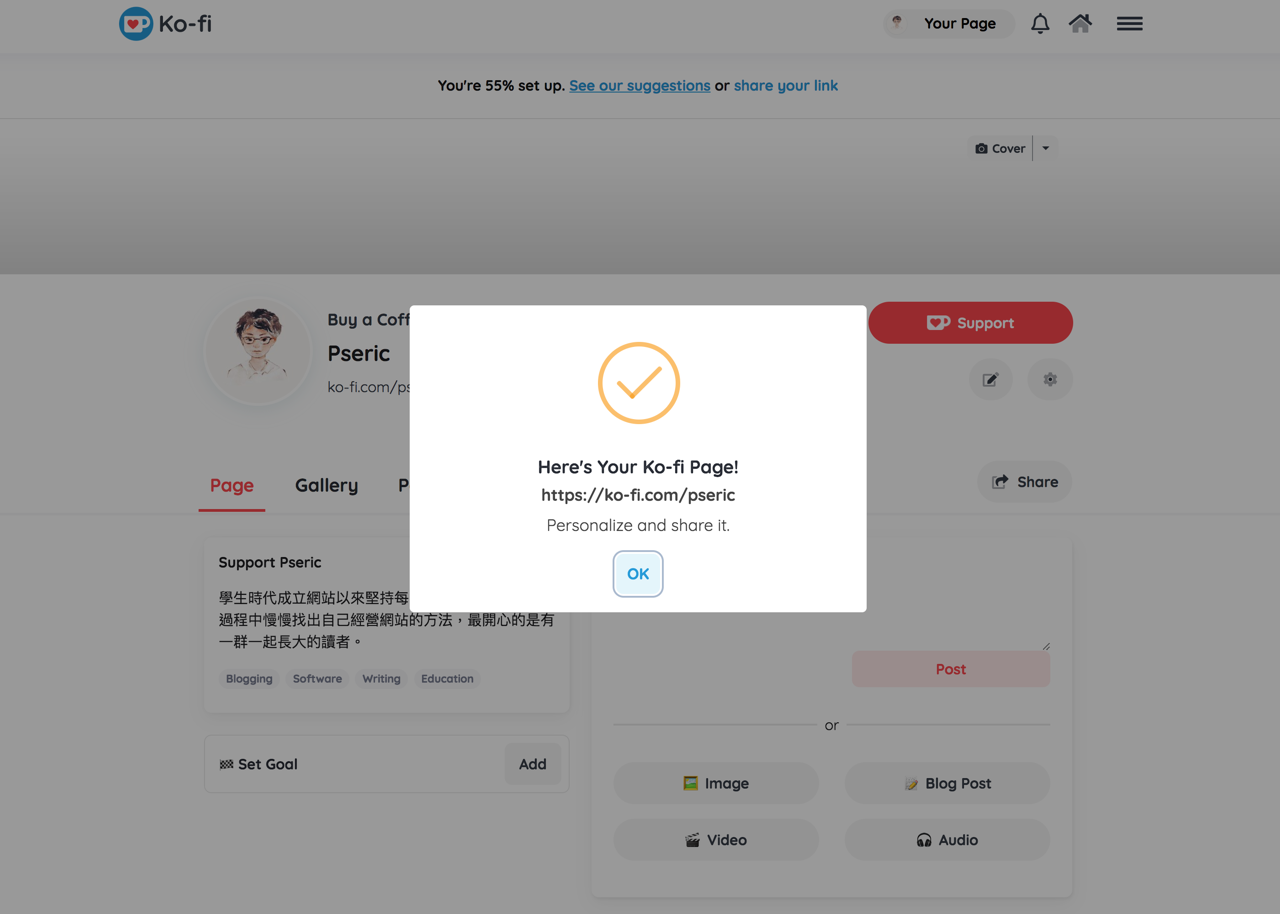
Ko-fi 頁面很像社群網站個人首頁,會有大頭貼、名稱、個人介紹、相簿、影片、部落格文章等等各種功能,為了讓它看起來更專業,建議花一點時間稍微配置一下。更多的設定選項可以在右上角 Settings 頁面找到,包括加入更多支付方式、貨幣單位、每杯咖啡的價格,這裡就不多做介紹。
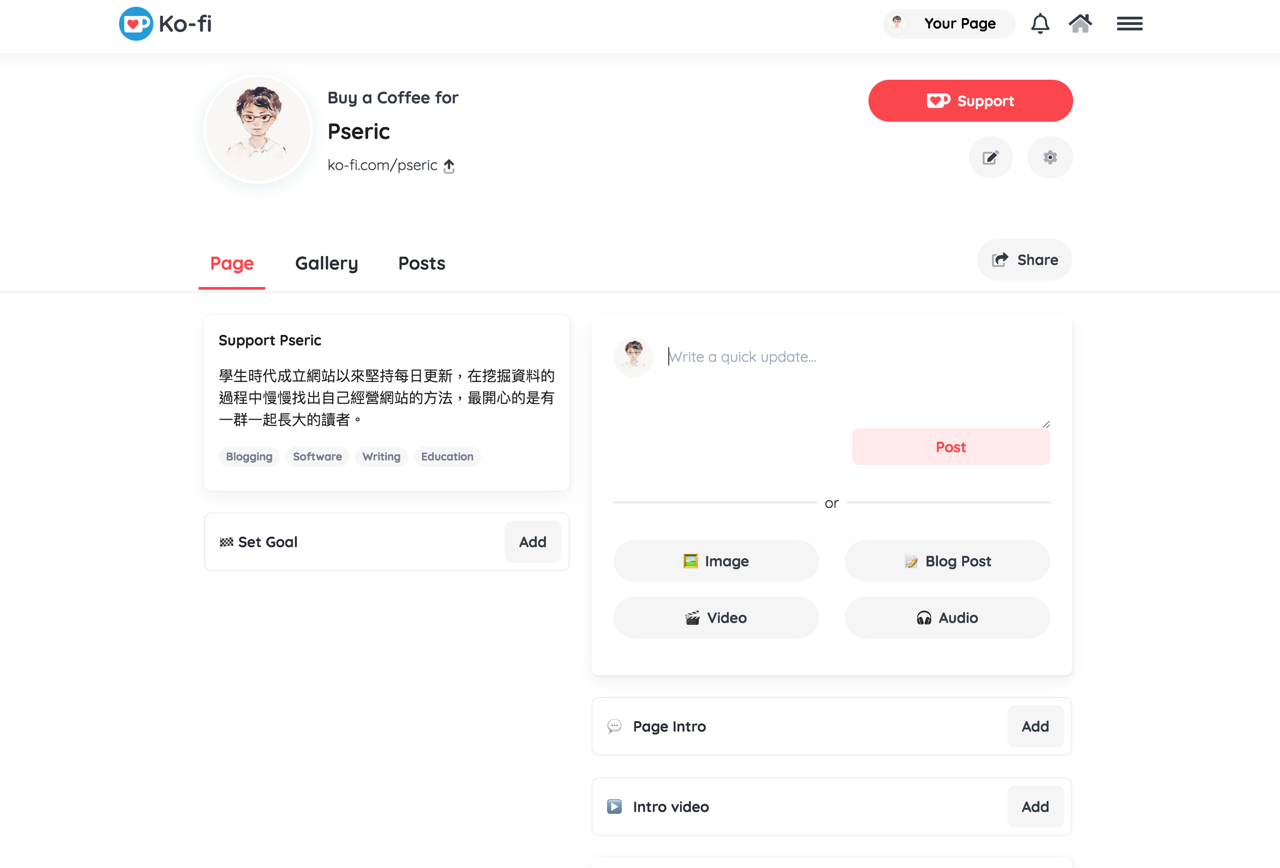
STEP 5
值得一提的是 Ko-fi 允許將贊助按鈕加入你的網站或是其他頁面,也開放 API 可以整合到其他功能,從右上角點選設定選項找到「Buttons」後就能看到,除了有 Ko-fi 按鈕小工具,也提供 Logo 素材圖片和 WordPress 外掛程式。
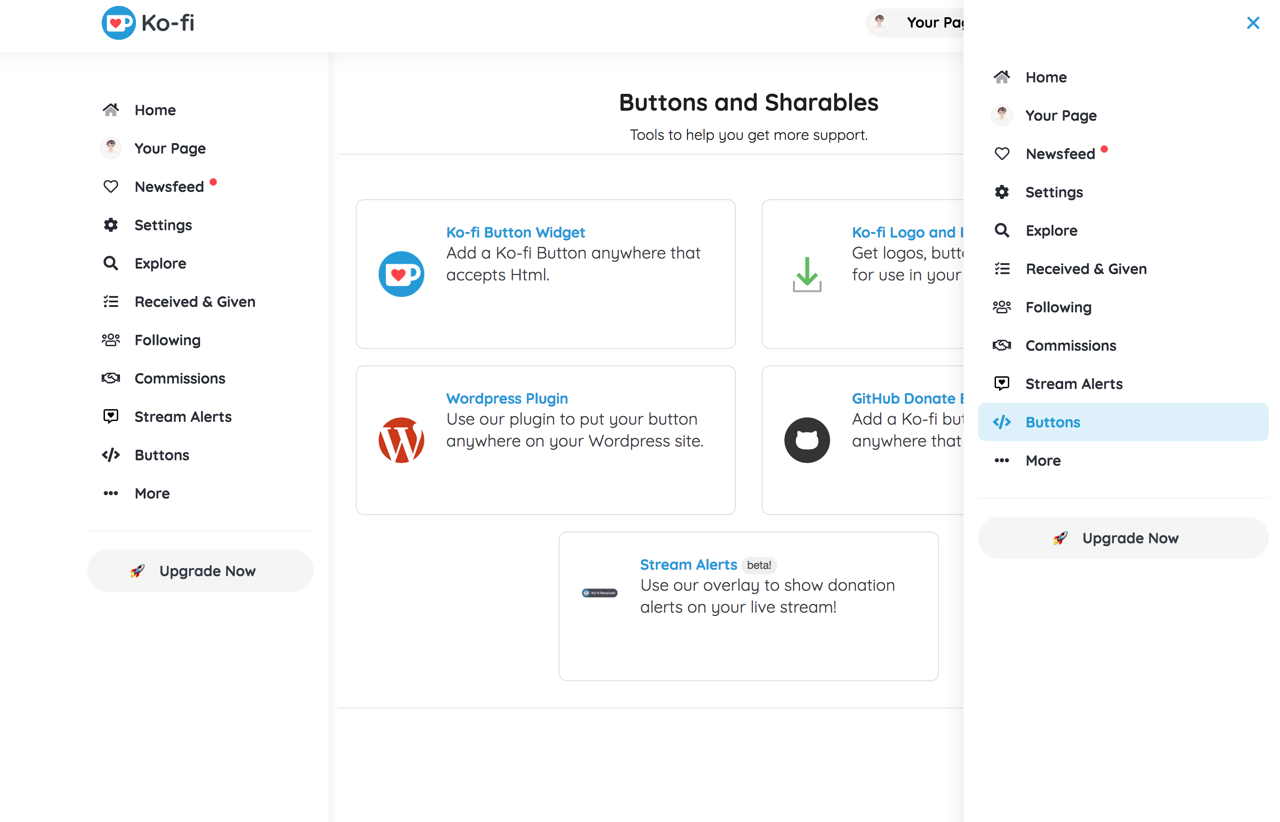
透過 Ko-fi Button Widget 就能快速產生將按鈕內嵌至網站、部落格的程式碼,如果不支援 JavaScript 也有另一種圖片格式可供使用。
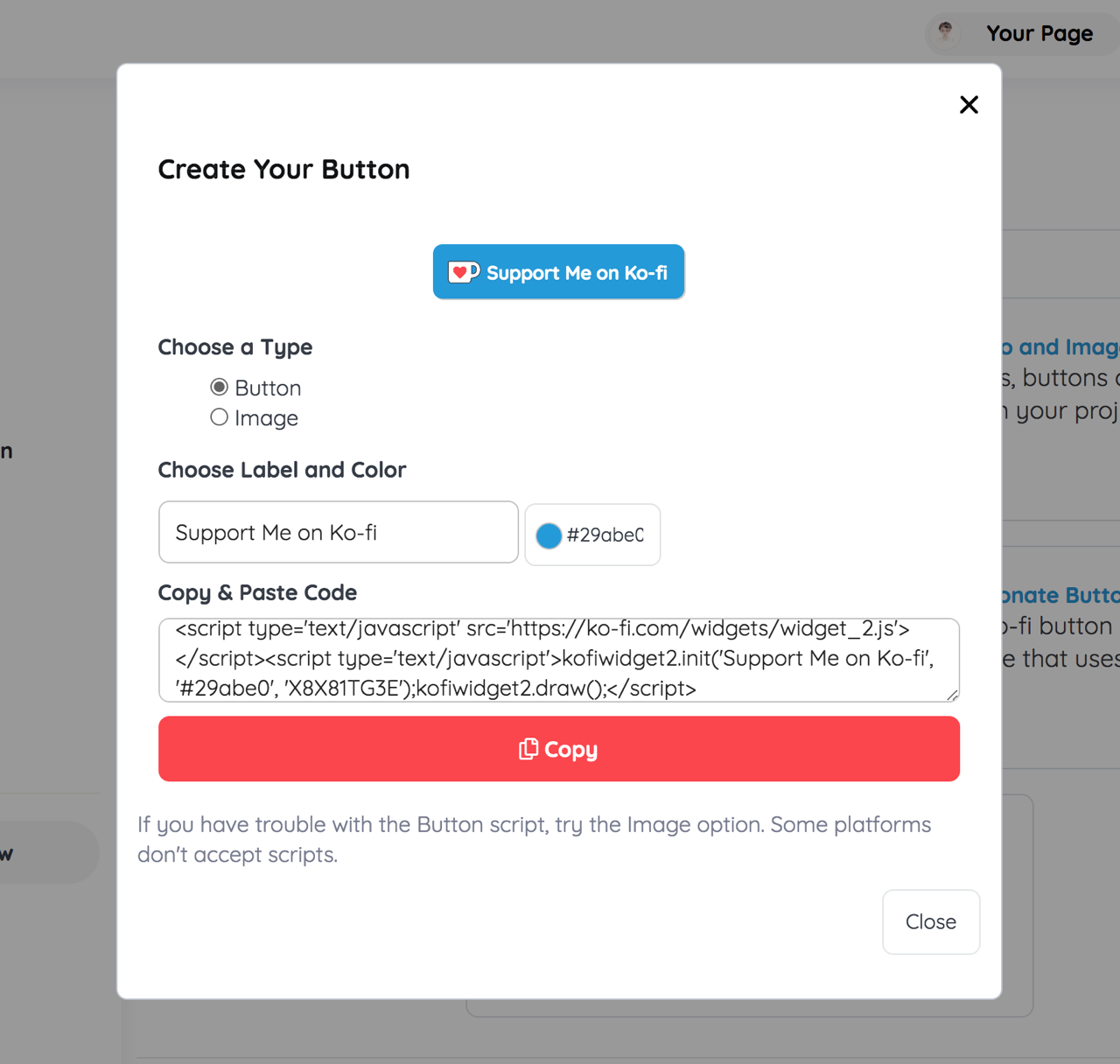
值得一試的三個理由:
- 讓使用者產生線上付費贊助頁面,提供 PayPal 和 Stripe 收款
- 可以建立個人化頁面,放上名稱、個人介紹、相簿、影片、文章
- 將 Ko-fi 贊助按鈕嵌入自己的網站或部落格








